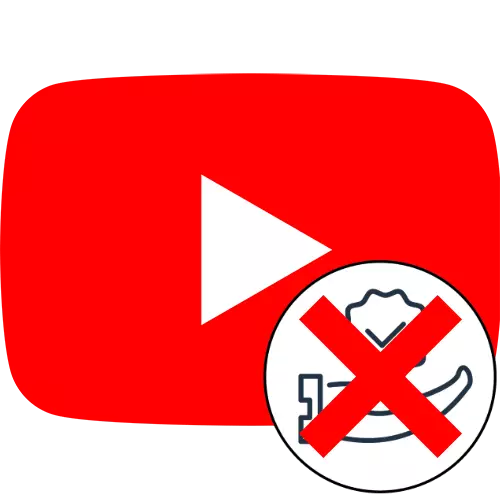
ಆಯ್ಕೆ 1: ಸೈಟ್
ಸೇವೆಯ ಡೆಸ್ಕ್ಟಾಪ್ ಆವೃತ್ತಿಯ ಮೂಲಕ ಅನಗತ್ಯ ಶಿಫಾರಸುಗಳನ್ನು ತೆಗೆದುಹಾಕಲು, ಅಂತಹ ಕ್ರಮಗಳನ್ನು ನಿರ್ವಹಿಸಬೇಕು:
- ನೀವು ಆಸಕ್ತಿಯಿಲ್ಲದ ರಿಬ್ಬನ್ನಲ್ಲಿ ರೋಲರ್ ಅನ್ನು ಹುಡುಕಿ, ಕೆಳಗೆ ಮೂರು ಪಾಯಿಂಟ್ಗಳನ್ನು ಕ್ಲಿಕ್ ಮಾಡಿ ಮತ್ತು "ಆಸಕ್ತಿ ಇಲ್ಲ" ಎಂದು ಆಯ್ಕೆ ಮಾಡಿ.
- ವೀಡಿಯೊವನ್ನು ತೆಗೆದುಹಾಕಲಾಗುತ್ತದೆ, ಮತ್ತು ಅದರ ಸ್ಥಳದಲ್ಲಿ ಎರಡು ಆಯ್ಕೆಗಳು ಕಾಣಿಸಿಕೊಳ್ಳುತ್ತವೆ: ಕ್ರಿಯೆಯ ತ್ವರಿತ ರದ್ದುಗೊಳಿಸುವಿಕೆ ಮತ್ತು ನೀವು ಅದನ್ನು ನೋಡಲು ಬಯಸದ ಕಾರಣಗಳ ಸೂಚನೆ.
- ಅಂತೆಯೇ, ನೀವು ಶಿಫಾರಸು ಮಾಡಲಾದ ಚಾನಲ್ನಿಂದ ನಿರಾಕರಿಸಬಹುದು. ಅಲ್ಲಿಂದ ಒಂದು ಕ್ಲಿಪ್ ಅನ್ನು ಆಯ್ಕೆ ಮಾಡಿ, ನಂತರ ಮೂರು ಪಾಯಿಂಟ್ ಮೆನುವನ್ನು ಮತ್ತೆ ಬಳಸಿ, ಆದರೆ ಈ ಸಮಯದಲ್ಲಿ ನೀವು "ಈ ಚಾನಲ್ನಿಂದ ವೀಡಿಯೊ ಶಿಫಾರಸ್ಸು ಮಾಡಬೇಡಿ".
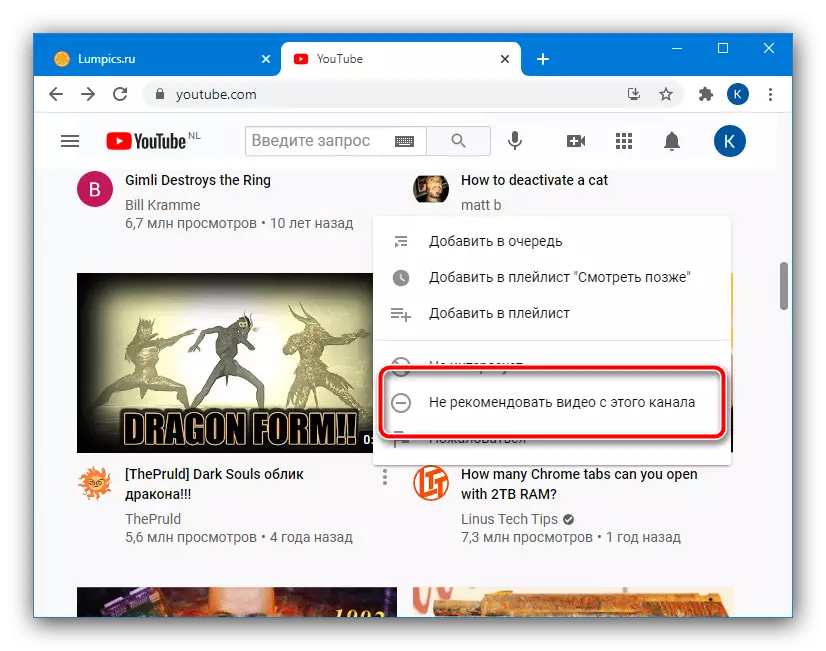
ಈ ಕಾರ್ಯಾಚರಣೆಗೆ, ವೇಗದ ರದ್ದತಿ ಸಹ ಲಭ್ಯವಿದೆ.
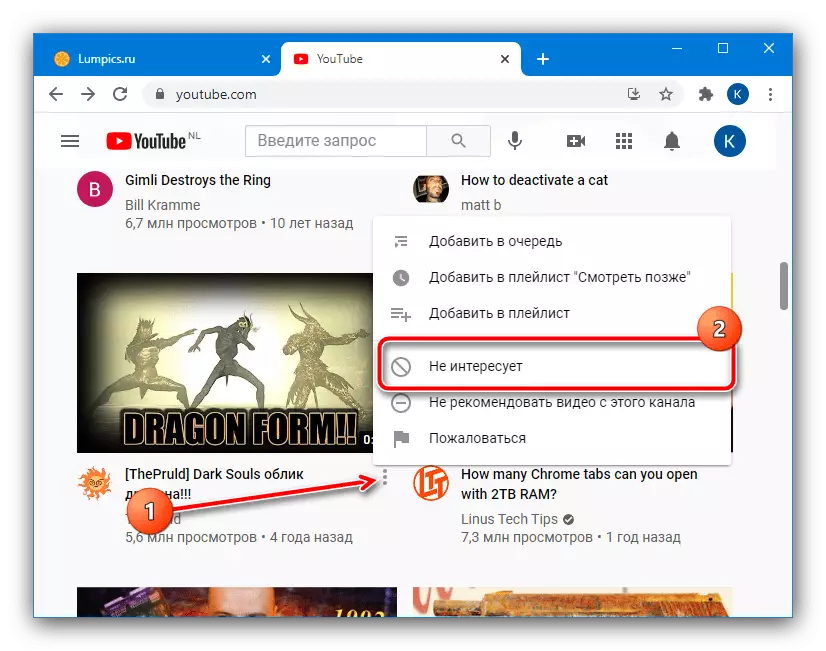
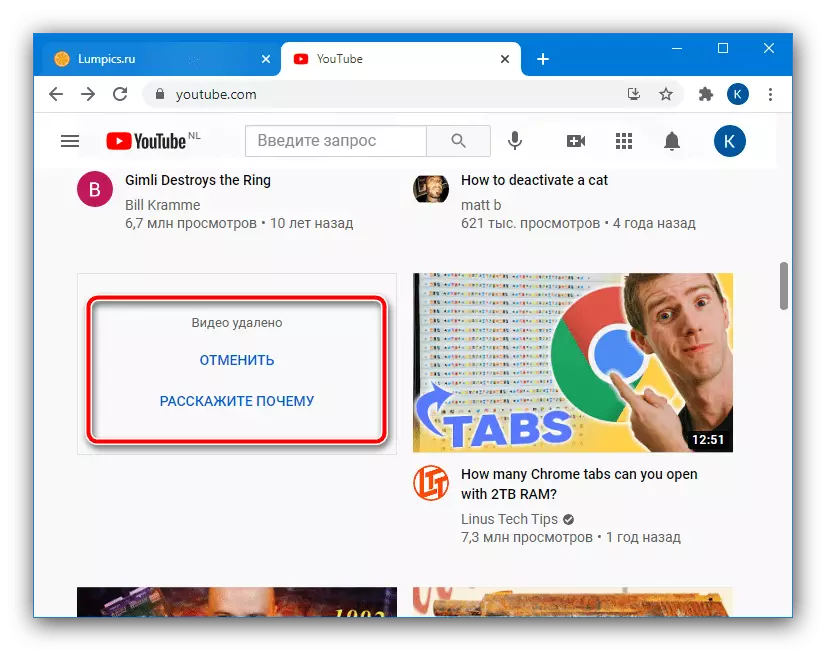

ಆಯ್ಕೆ 2: ಮೊಬೈಲ್ ಅಪ್ಲಿಕೇಶನ್ಗಳು
ಸ್ಮಾರ್ಟ್ಫೋನ್ಗಳು ಮತ್ತು ಟ್ಯಾಬ್ಲೆಟ್ಗಳಲ್ಲಿ ಪರಿಗಣನೆಯ ಅಡಿಯಲ್ಲಿ ಕಾರ್ಯವನ್ನು ಮರಣದಂಡನೆ ಅಧಿಕೃತ ಅಪ್ಲಿಕೇಶನ್ ಅನ್ನು ಒದಗಿಸುತ್ತದೆ - ಆಂಡ್ರಾಯ್ಡ್ನಲ್ಲಿ ಇದು ಹೆಚ್ಚಿನ ಸಾಧನಗಳಲ್ಲಿ ಪೂರ್ವ-ಸ್ಥಾಪನೆಯಾಗುತ್ತದೆ, ಇದು ಅಪ್ಲಿಕೇಶನ್ ಸ್ಟೋರ್ನಿಂದ ಐಒಎಸ್-ಸಾಧನಗಳಲ್ಲಿ ಅದನ್ನು ಡೌನ್ಲೋಡ್ ಮಾಡಲು ಅಗತ್ಯವಾಗಿರುತ್ತದೆ. ಈ OS ಗಾಗಿ ಕ್ಲೈಂಟ್ ಇಂಟರ್ಫೇಸ್ನಲ್ಲಿ ಯಾವುದೇ ವ್ಯತ್ಯಾಸಗಳಿಲ್ಲ, ಆದ್ದರಿಂದ ಸೂಚನೆಯು ಎರಡೂ ಆಯ್ಕೆಗಳಿಗೆ ಸೂಕ್ತವಾಗಿದೆ.
- ಪ್ರೋಗ್ರಾಂ ತೆರೆಯಿರಿ, ಅದರಲ್ಲಿ ಅನಗತ್ಯ ಕ್ಲಿಪ್ ಅನ್ನು ಹುಡುಕಿ, ನಂತರ ಮೂರು ಪಾಯಿಂಟ್ಗಳನ್ನು ಅದರ ಕೆಳಗೆ ಟ್ಯಾಪ್ ಮಾಡಿ.
- ನಿರ್ದಿಷ್ಟವಾಗಿ, ಈ ಶಿಫಾರಸು, "ಆಸಕ್ತಿ ಇಲ್ಲ" ಕ್ಲಿಕ್ ಮಾಡಿ, ಇಡೀ ಚಾನೆಲ್ - "ಕ್ರಮವಾಗಿ ಈ ಚಾನಲ್ನಿಂದ ವೀಡಿಯೊ ಶಿಫಾರಸು ಮಾಡಬೇಡಿ".
- ಡೆಸ್ಕ್ಟಾಪ್ ಆವೃತ್ತಿಯ ಸಂದರ್ಭದಲ್ಲಿ, ಎರಡೂ ಆಯ್ಕೆಗಳ ಕ್ರಿಯೆಯನ್ನು ತ್ವರಿತವಾಗಿ ರದ್ದುಗೊಳಿಸಬಹುದು, ಮತ್ತು ರೋಲರ್ಗಾಗಿ - ತೆಗೆದುಹಾಕುವುದಕ್ಕೆ ಕಾರಣವನ್ನು ಸೂಚಿಸುತ್ತದೆ.

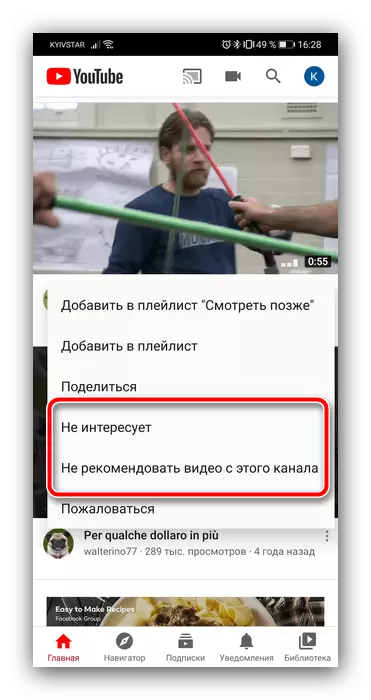
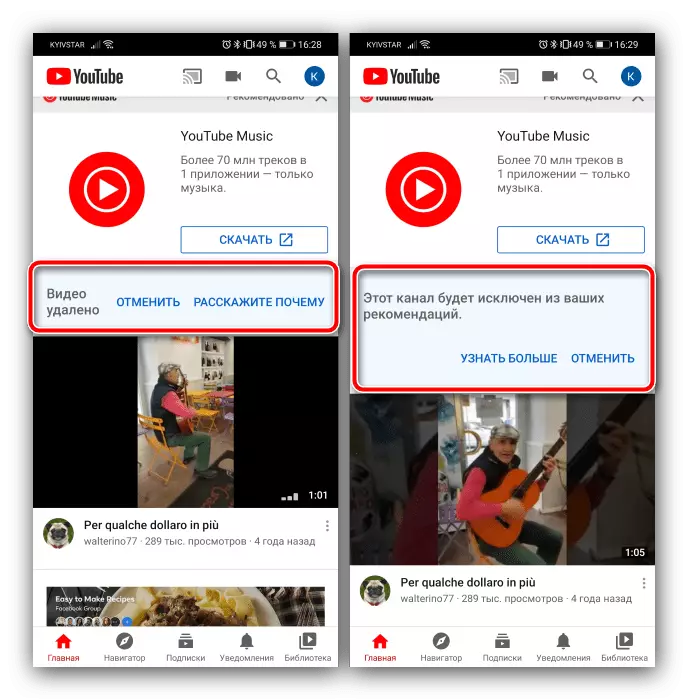
ರಿಮೋಟ್ ಶಿಫಾರಸುಗಳ ಮರುಸ್ಥಾಪನೆ
ಅಗತ್ಯವಿದ್ದರೆ, ನೀವು ತಿರಸ್ಕರಿಸಿದ ರೋಲರು ಮತ್ತು ಚಾನಲ್ಗಳನ್ನು ಹಿಂದಿರುಗಿಸಬಹುದು. ಅಲ್ಗಾರಿದಮ್ ಈ ಕೆಳಗಿನವುಗಳು:
ಆಕ್ಷನ್ ಗೂಗಲ್ ಪುಟ
- ಕಾರ್ಯಾಚರಣೆಯನ್ನು "ನನ್ನ Google" ಪುಟದ ಮೂಲಕ ನಡೆಸಲಾಗುತ್ತದೆ, ಅದರಲ್ಲಿರುವ ಲಿಂಕ್ ಅನ್ನು ನೀಡಲಾಗುತ್ತದೆ. ನಿಮ್ಮ ಖಾತೆಗೆ ನೀವು ಲಾಗಿನ್ ಆಗಿಲ್ಲದಿದ್ದರೆ, ಅದನ್ನು ಮಾಡಲು ಅಗತ್ಯವಿರುತ್ತದೆ.
- ಎಡಭಾಗದಲ್ಲಿರುವ ಅಡ್ಡ ಮೆನುವನ್ನು ಬಳಸಿ, ಅಲ್ಲಿ ನೀವು "ಇತರ ಕ್ರಿಯೆಗಳನ್ನು Google" ಕ್ಲಿಕ್ ಮಾಡಿ.

ಮೊಬೈಲ್ ಸಾಧನಗಳಲ್ಲಿ ಮತ್ತು ಈ ಐಟಂ ಅನ್ನು ಕರೆ ಮಾಡಲು ಪಿಸಿನಲ್ಲಿ ವಿಂಡೋ ಮೋಡ್ನಲ್ಲಿ, ಮೂರು ಸ್ಟ್ರಿಪ್ಗಳೊಂದಿಗೆ ಬಟನ್ ಒತ್ತಿರಿ.
- "ನೀವು YouTube ನಲ್ಲಿ ಮರೆಮಾಡಿದ ವೀಡಿಯೊ" ಎಂಬ ಬ್ಲಾಕ್ ಅನ್ನು ಹುಡುಕಿ ಮತ್ತು "ಅಳಿಸಿ" ಕ್ಲಿಕ್ ಮಾಡಿ.

ಮಾಹಿತಿ ಸಂದೇಶವನ್ನು ಓದಿ, ನಂತರ ಮತ್ತೆ "ಅಳಿಸಿ" ಕ್ಲಿಕ್ ಮಾಡಿ.
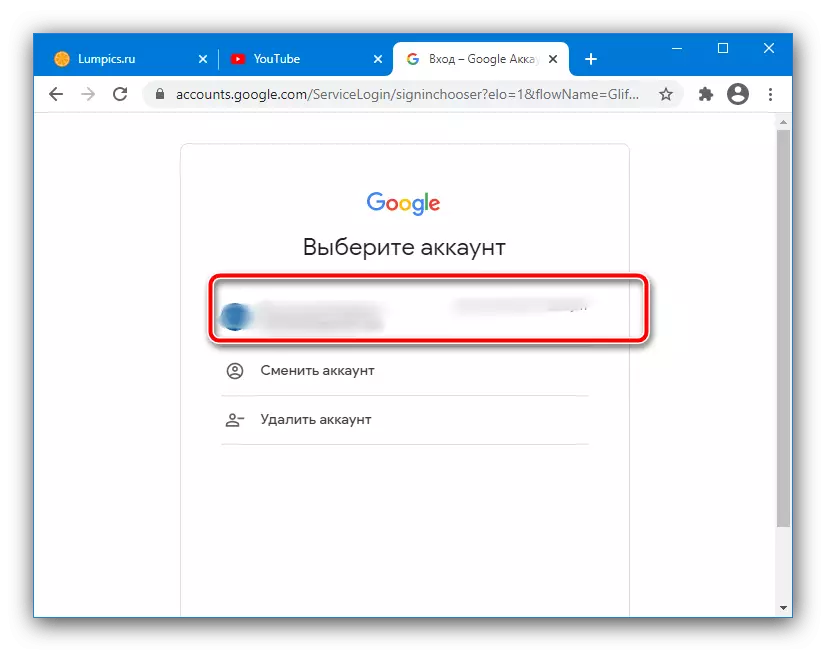


ಶೀಘ್ರದಲ್ಲೇ ಶಿಫಾರಸುಗಳ ನಿಮ್ಮ ಟೇಪ್ನಲ್ಲಿ ರೋಲರುಗಳು ಮತ್ತು ನೀವು ಮೊದಲೇ ಅನಗತ್ಯವಾಗಿ ಗುರುತಿಸಲ್ಪಟ್ಟಿರುವ ಚಾನಲ್ಗಳನ್ನು ಕಾಣಿಸಿಕೊಳ್ಳುತ್ತಾರೆ. ದುರದೃಷ್ಟವಶಾತ್, ಎಲ್ಲರೂ ಪುನಃಸ್ಥಾಪಿಸಲ್ಪಡುತ್ತಾರೆ, ಆದ್ದರಿಂದ ಕೆಲವು ಅಂಶಗಳು ಮತ್ತೆ ತೆಗೆದುಹಾಕಬೇಕಾಗಬಹುದು.
